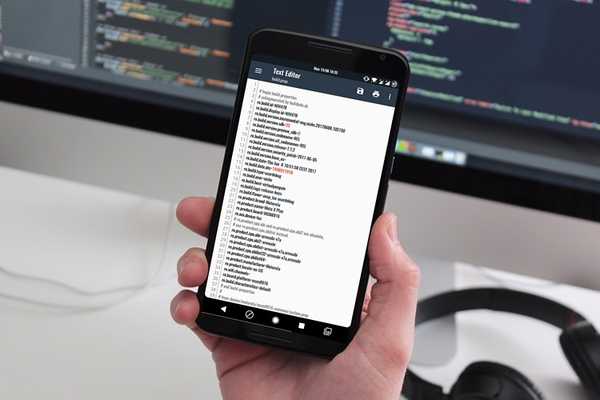
Damian Washington
0
2823
237
En la batalla continua de los sistemas operativos, la característica única que distingue a Android es el nivel de personalización que ofrece a sus usuarios. Cada sistema tiene su propio archivo de configuración y Android almacena sus valores de funcionamiento principales en el archivo Build.Prop. Para cualquier usuario, la modificación del archivo Build.Prop abre la puerta para ajustar su dispositivo sin la necesidad de instalar aplicaciones o modificaciones de terceros. Entonces, si ha estado buscando los mejores ajustes Build.Prop para su teléfono inteligente Android rooteado, lo tenemos cubierto. Te traemos el 16 mejores ajustes de Android Build.Prop que puedes probar:
Nota: Puede modificar su archivo Build.Prop usando cualquier administrador de archivos con soporte de navegador raíz. Consulte nuestra lista de administradores de archivos aquí. Alternativamente, también puede modificar el archivo Build.Prop usando ADB Shell. Para continuar con estos ajustes, solo asegúrese de encontrar las entradas especificadas en su archivo Build.Prop y cambie los valores como se menciona.
1. Mejora el desplazamiento
Es posible que haya notado que a veces su dispositivo no es tan fluido mientras se desplaza por la pantalla. Puedes arreglarlo modificando el velocidad máxima y mínima del fluido en su dispositivo, que básicamente mejora el desplazamiento general en su dispositivo.
windowsmgr.max_events_per_sec = 150
ro.min_pointer_dur = 8 ro.max.fling_velocity = 12000
ro.min.fling_velocity = 8000
2. Habilite la rotación automática en la pantalla de bloqueo
Las versiones anteriores de Android solían tener habilitada la rotación automática en su pantalla de bloqueo, pero por alguna razón, Google deshabilitó esa función. No obstante, puede habilitarlo fácilmente con el siguiente código.
lockscreen.rot_override = true
3. Habilite la rotación automática en la pantalla de inicio
Si bien los lanzadores personalizados tienen soporte de rotación automática para la pantalla de inicio, los lanzadores estándar y varios lanzadores OEM no lo admiten. Bueno, no hay nada de qué preocuparse, ya que puede habilitar la rotación automática en la pantalla de inicio con la ayuda de este comando.
log.tag.launcher_force_rotate = VERBOSE
4. Mejora la velocidad neta
¿Estás sufriendo de velocidades lentas de internet? Afortunadamente, puede mejorar la velocidad general de Internet en su dispositivo Android al aumentar el tamaño de la memoria intermedia del TCP. Además, obligar a su dispositivo a usar DNS de Google Es otro método comprobado para aumentar la velocidad de Internet.
net.tcp.buffersize.default = 4096,87380,256960,4096, 16384,256960
net.tcp.buffersize.wifi = 4096,87380,256960,4096,163 84,256960
net.tcp.buffersize.umts = 4096,87380,256960,4096,163 84,256960
net.tcp.buffersize.gprs = 4096,87380,256960,4096,163 84,256960
net.tcp.buffersize.edge = 4096,87380,256960,4096,163 84,256960
net.dns1 = 8.8.8.8
net.dns2 = 8.8.4.4
5. Deshabilita la pantalla negra después de la llamada
Hay ocasiones en que el sensor de proximidad de su dispositivo puede no funcionar correctamente, lo que termina en una pantalla negra durante unos segundos después de que se cortó la llamada. Esto puede ser arreglado por alterando el retraso de proximidad Como se muestra abajo.
ro.lge.proximity.delay = 25
mot.proximity.delay = 25
6. Mejora la calidad de la imagen
Es posible que tenga en cuenta el hecho de que WhatsApp reduce el tamaño de los archivos multimedia al compartirlos para una transmisión más rápida. El sistema Android, en sí mismo, no muestra todo el contenido de una imagen, para reducir la potencia de procesamiento requerida. En cambio, solo muestra la imagen con una calidad comparativamente más baja, que aunque es lo suficientemente buena, no es la mejor calidad. En caso de que sienta que su dispositivo tiene suficiente potencia para manejar toda la tarea de procesamiento de mostrando las imágenes en calidad original, puede cambiar los valores mencionados a continuación.
ro.media.enc.jpeg.quality = 100
7. Habilitar arranque más rápido
En su PC con Windows, es posible que haya notado que desde Windows 8, los tiempos de arranque fueron realmente bajos. Esto se debe a que Microsoft introdujo Inicio rápido, un proceso en el que la mayoría de los datos se almacenaron como un archivo de hibernación, que luego se cargó en el siguiente arranque, ahorrando así muchos segundos. Android tiene una característica similar en sí misma, que le permite arrancar más rápido. Esto se puede habilitar con el siguiente código.
ro.config.hw_quickpoweron = true
8. Forzar rotación de 270 grados en todas las aplicaciones
En Android, los grados de rotación predeterminados son 90 °, 180 ° y 270 °. A pesar de esto, hay aplicaciones que eligen rotar solo 90 °, y podría tener lugar un escenario en el que tendrá que girar el dispositivo para asegurarse de que lo sostiene correctamente. Esto se puede evitar habilitando forzosamente la rotación de 270 ° en todas las aplicaciones con el código que se proporciona a continuación.
windowsmgr.support_rotation_270 = verdadero
9. Mantenga las teclas capacitivas retroiluminadas mientras la pantalla está encendida
Si está utilizando un dispositivo que tiene teclas capacitivas retroiluminadas, es posible que haya notado que la luz de fondo solo se activa cada vez que la toca, y eso también momentáneamente. Si quieres el la luz de fondo se encenderá permanentemente mientras la pantalla permanezca encendida, puede hacerlo alterando los valores de tiempo de espera de la luz de fondo.
ro.mot.buttonlight.timeout = 0
10. Deshabilitar los informes de errores incorporados
Los usuarios de Android están bastante familiarizados con las aplicaciones que se bloquean en ellos. Si bien el bloqueo de la aplicación es malo, el continuo notificación de informe de errores Es mucho más molesto. Si siente lo mismo y le gustaría deshacerse de esa molesta función de informes, puede agregar las siguientes líneas de código al final de su archivo Build.Prop.
profiler.force_disable_err_rpt = 1
profiler.force_disable_ulog = 1
11. Haga que su teléfono suene tan pronto como reciba una llamada
Debido a razones de seguridad, el sistema Android generalmente espera y verifica la conexión antes de que envíe la señal para sonar al dispositivo. Esto se puede cambiar agregando algunas líneas al final del archivo Build.Prop.
ro.telephony.call_ring.delay = 0
ring.delay = 0
12. Cambie el DPI de su dispositivo
DPI se refiere a la independencia de densidad en su dispositivo, que es la relación entre la resolución de su dispositivo y el tamaño de la pantalla. Puede modificar el DPI a aumentar o disminuir el contenido total mostrado en su pantalla, alterando el valor de densidad de LCD.
ro.sf.lcd_density = XXX
Aquí, XXX se refiere al valor DPI. Si bien generalmente los valores son múltiplos de 160, puede optar por establecer cualquier valor de su elección.
13. Aumente el tiempo entre escaneos de redes WiFi
De manera predeterminada, el sistema Android busca redes WiFi en un intervalo de 15 segundos. Si bien esta característica es buena, agota mucha batería. Puede cambiar este intervalo con la ayuda del siguiente código.
wifi.supplicant_scan_interval = XXX
Aquí, XXX se refiere al intervalo de escaneo en segundos. Entonces, si desea cambiar el intervalo para decir 5 minutos, cambie XXX a 300.
14. Mejora del rendimiento general
El sistema Android viene con un sintonizador de rendimiento de stock, que por alguna razón Google deshabilita. Puede habilitarlo con la ayuda del siguiente código para Experimente una mejor gestión de RAM y un mayor procesamiento.
debug.performance.tuning = 1
15. Bloquee su lanzador en la memoria
A veces, en el proceso de administración de RAM, algunos dispositivos tienden a borrar la aplicación de inicio de la memoria. Android Launcher es una aplicación que usa mucha potencia de procesamiento al reiniciar, y al borrarla de la RAM continuamente se usa mucha potencia de procesamiento que resulta en pérdida de jugo de batería esencial también. Esto se puede prevenir mediante bloquear la aplicación de inicio en la memoria con la ayuda del siguiente código.
ro.HOME_APP_ADJ = 1
16. Transmite videos más rápido
Android tiene un marco de Stagefright para sus fines de transmisión (No, no estamos hablando del truco de seguridad Stagefright), que puede modificarse para dar como resultado una transmisión más rápida de videos en línea. Puede hacerlo agregando las siguientes líneas de código al final del archivo Build.Prop.
media.stagefright.enable-player = true
media.stagefright.enable-meta = true
media.stagefright.enable-scan = true
media.stagefright.enable-http = true
media.stagefright.enable-rtsp = true
media.stagefright.enable-record = false
Consulte también: 8 razones por las que debe rootear su dispositivo Android
Ajusta Android con estos ajustes Build.Prop
El archivo Build.Prop es el archivo de configuración básico para la mayoría de los aspectos del sistema Android. Puede ajustarlo para modificar la mayor parte del funcionamiento de su dispositivo para satisfacer sus gustos o necesidades. Bueno, estos fueron algunos de los ajustes Build.Prop más útiles y útiles que puedes probar en tu teléfono inteligente Android. Hemos incluido ajustes que deberían funcionar con Lollipop, Marshmallow, Nougat e incluso la última actualización de Android O. Comparta con nosotros sus experiencias de retoques con el archivo Build.Prop y cualquier consulta en la sección de comentarios a continuación.















